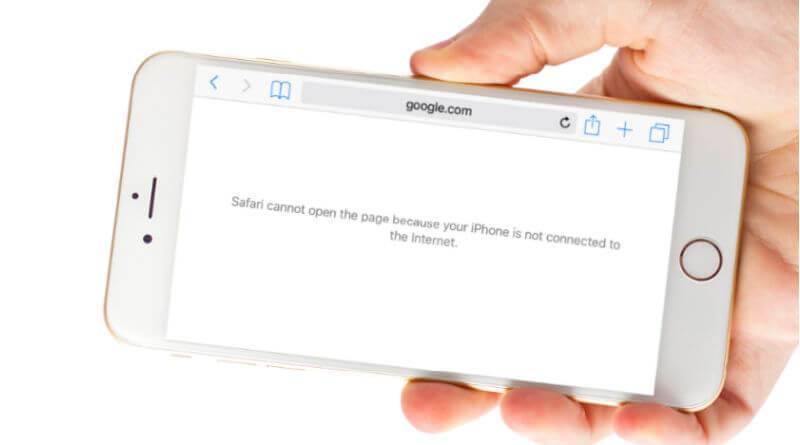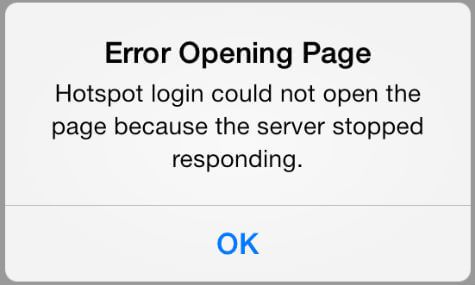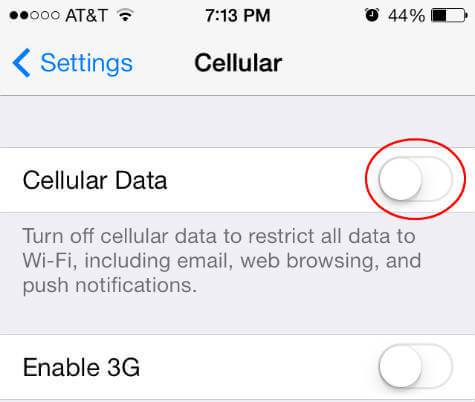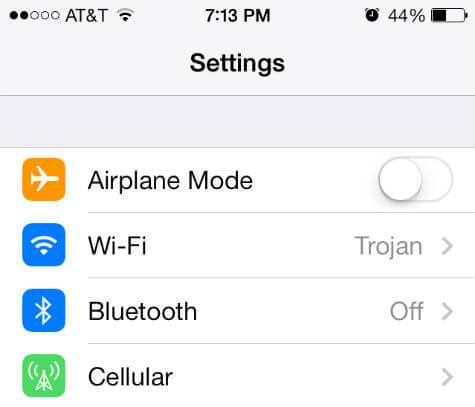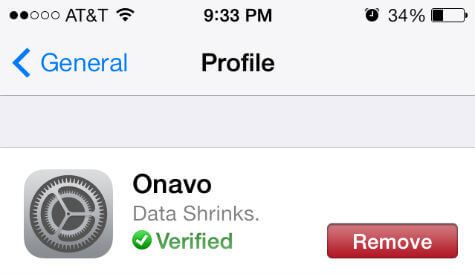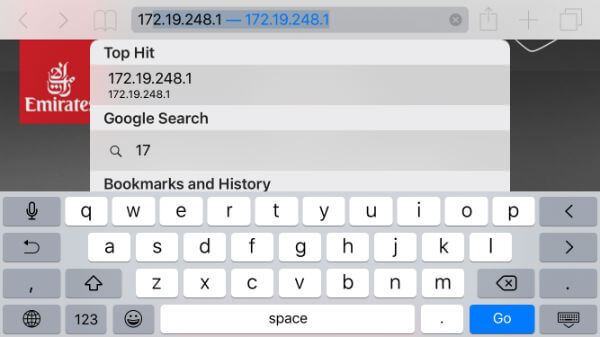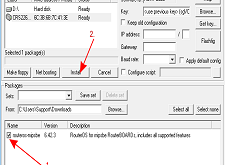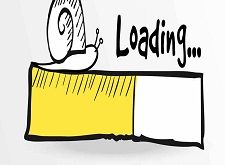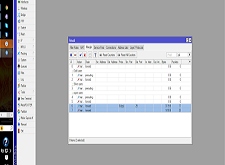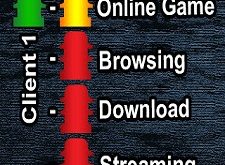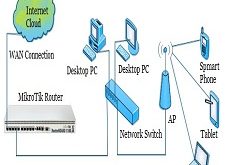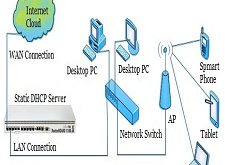اخر تحديث في مايو 27, 2023 بواسطة حمدي بانجار
معالجة مشكلة عدم مقدرة هواتف iPhone من تسجيل الدخول للشبكة عبر hotspot
“تعذر على Hotspot فتح الصفحة بسبب توقف الخادم عن الاستجابة”
أو “يتعذر تسجيل الدخول إلى Hotspot لأنه لا يمكن إنشاء اتصال آمن بالخادم”.
قد ينتهي بك الأمر مع هذه المشكلة عند محاولة توصيل جهاز iPhone أو iPad.
في بعض الأحيان قد تكون رسالة الخطأ مثل ” توقف الخادم عن الاستجابة” أو “تعذر تسجيل الدخول إلى Hotspot بسبب عدم فتح الصفحة الذي يؤدي الى فقد اتصال الشبكة”.
عادةً ، ينبثق من هاتفك هذه الرسالة عند محاولة الاتصال بشبكة WiFi تتطلب مصادقة أو بيانات اعتماد تسجيل الدخول لإنشاء اتصال عادةً بفندق أو اتصال شبكة أو WiFi مجاني عام.
طبعا هناك حلول بسيطة يمكنها حل هذه المشكلة وستتمكن بعدها من توصيل WiFi.
سنقوم بإدراج حلقتين ، وفي معظم الأوقات ، يمكن حل “Hotspot Login Page Loading Error” من خلال الحل الأول المذكور هنا.
الحل رقم 1: إيقاف تشغيل البيانات الخلوية :-
- إيقاف تشغيل الواي فاي : iOS Device Settings -> WiFi > Off
- إيقاف تحويل البيانات الخلوية : iOS Device Settings -> Cellular ->Cellular Data -> Off
- اعادة تشغيل WiFi مرة أخرى: iOS Device Settings -> WiFi > On
- في هذه المرحلة ، حاول توصيل شبكة WiFi فعالة. معظم الأجهزة ، ستتمكن من الاتصال بنقطة الاتصال. الآن قم بتشغيل بياناتك الخلوية مرة أخرى.
- تحويل بيانات الشبكة الخلوية: iOS Device Settings -> Cellular ->Cellular Data -> On
الحل رقم 2: إيقاف طلب الارتباط إلى الشبكات :
- تشغيل الارتباط التلقائي: iOS Device Settings -> WiFi > Ask to Join Networks > On
- إيقاف الارتباط التلقائي: iOS Device Settings -> WiFi > Ask to Join Networks > On
- الان حدد شبكة WiFi التي تريد الاتصال بها
- انتقل إلى سجل متصفح Safari مع Hotel, Business WiFi Page.
الحل رقم 3: إعادة تعيين إعداد الشبكة :-
- iOS Device Settings -> General -> Reset ->Reset Network Settings
- سيحاول الان جهازك الاتصال بشبكة WiFi.
الحل رقم 4: إيقاف تشغيل أو إزالة ملفات التعريف التي قمت بتثبيتها :-
- إزالة الملف الشخصي: iOS Device Settings -> General -> Profiles -> Remove Installed Profile.
يمكنك إعادة تثبيت ملف التعريف الخاص بك في وقت لاحق. انتقل من الحل الأول إلى آخر ، سيعمل أحد الحلول لتوصيل WiFi وتوفير الوقت.
الحل رقم 5: أدخل عنوان Router IP يدويًا :-
يعتبر هذا الحل الأكثر ضمانًا ولكنه يتطلب معرفة وخبرة فنية أكثر بعض الشيء. ومع ذلك ، فقد قمنا بتبسيط ذلك مع التوضيحات خطوة بخطوة مع لقطة شاشة ادناه ستوجهك لحل المشكلة :
هذا الحل ، كوننا نكتشف عنوان IP الخاص بالموجّه ونكتبة يدويًا ونقوم بإدخال هذه المعلومات لتجنب أي مشكلة في إزالة اسم النطاق وهذا سيؤدي إلى تحميل صفحة تسجيل الدخول / المصادقة لمزود خدمة الإنترنت. هذا الحل هو حل مضمون للذين يواجهون مشكلة أثناء محاولة الوصول إلى اتصال مجاني بالإنترنت .
ستحل الحلول ان شاء الله الموضحة أعلاه هنا مشكلة اتصال الإنترنت بجهاز iOS الخاص بك. هذا الحل قابل للتطبيق لكل من جهاز iPad أو iPhone.
عدم مقدرة هواتف iPhone من تسجيل الدخول للشبكة
الى هنا نكون وصلنا الى نهاية موضوعنا اليوم بعنوان عدم مقدرة هواتف iPhone من تسجيل الدخول للشبكة
اذا اعجبك الموضوع عدم مقدرة هواتف iPhone من تسجيل الدخول للشبكة لاتنسى ان تقوم بمشاركتة على مواقع التواصل الاجتماعي ليستفيذ منه الغير,كما نتمنى اشتراككم في قناة الموقع على اليوتيوب بالضغط هنا وكذلك الاشتراك في مجموعة الفيس بوك بالضغط هنا والتيليقرام بالضغط هنا وكذلك التسجيل بالموقع لتتمكنو من تحميل بعض الملفات الخاصة بالأعضاء كما يمكنكم رفع ملفاتكم مجانا على مركز ملفات حضرموت التقنية بالضغط هنا ولاتترددو في وضع أي استفسارات للرد عليكم .
دمتم بكل ود والسلام عليكم ورحمة الله وبركاتة… حضرموت التقنية